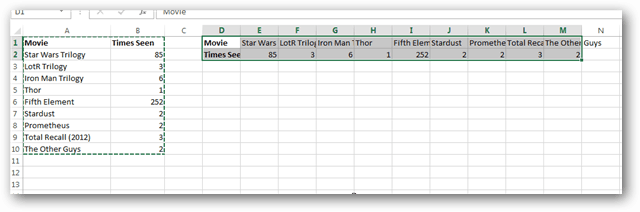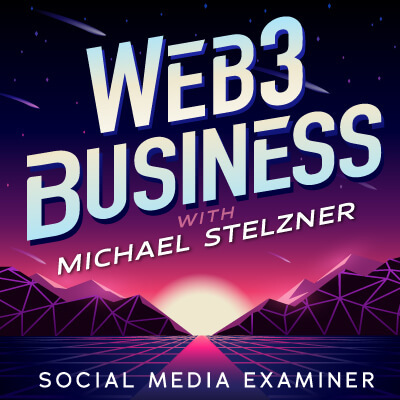Convertir des lignes en colonnes avec transposer dans Excel
Microsoft Office Microsoft Exceller / / March 19, 2020
Dernière mise à jour le

Excel 2013 offre bon nombre des mêmes fonctionnalités que l'édition 2010, notamment la possibilité de transposer des tableaux de lignes en colonnes.
Parfois, une feuille de calcul peut mieux paraître si elle est configurée sur un axe différent. Juste comme Office 2010, dans Excel 2013, vous pouvez toujours utiliser la fonction de transposition pour faire pivoter les tableaux afin que la mise en page entière passe de verticale à horizontale. Cette petite fonctionnalité peut vous faire économiser une tonne de temps, car toute la conversion se fait automatiquement en quelques clics. Voici comment ça fonctionne.
Convertir des lignes en colonnes dans Excel avec Transpose
Dans Excel 2013, sélectionnez l'intégralité du tableau que vous souhaitez convertir au format colonne ou ligne.
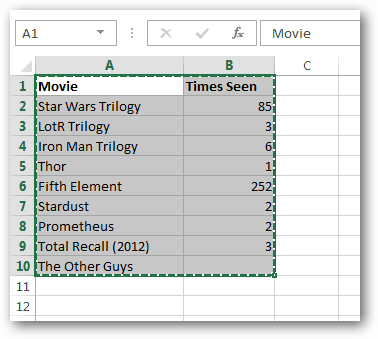
Copiez maintenant le tableau en cliquant dessus avec le bouton droit et en sélectionnant Cou en utilisant le Ctrl + C raccourci clavier.
Notez que «Cut"Ne fonctionnera pas pour cette fonction particulière.
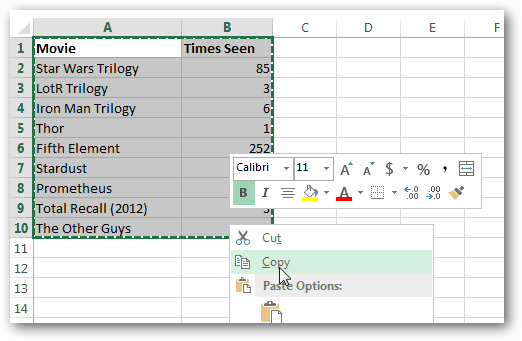
Maintenant, dans le menu contextuel ou dans l'onglet Accueil du ruban, sélectionnez Coller Sspécial ...
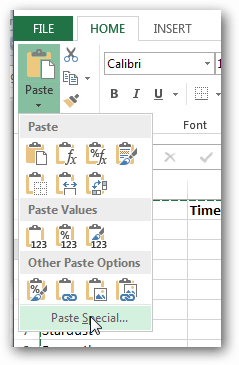
Dans la case Collage spécial, cochez la case Transpose puis cliquez sur OK.
Si vous voyez une erreur, vous devrez peut-être sélectionner une case en dehors du tableau d'origine avant de réessayer de transposer.
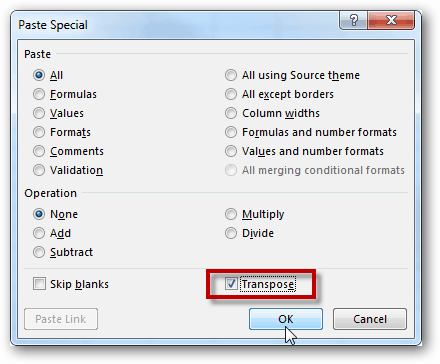
Votre nouveau tableau devrait apparaître dans la feuille de calcul, et c'est tout ce qu'il y a à utiliser le Tfonctionnalité de transposition dans Excel 2013.